钉钉预约会议如何取消
时间:2022-12-28 15:06:55作者:极光下载站人气:443
在钉钉中也有一个“会议”功能,使用该功能我们可以在不使用腾讯会议这款软件的情况下进行一些线上会议,和在腾讯会议中一样,我们在钉钉中也可以提取预约会议是,设置好会议的时间,主题,设置会议前进行提醒等等。如果我们遇到突发情况需要取消已经预约的会议,小伙伴们知道在电脑版钉钉中该如何进行操作吗,其实
操作方法是非常简单的。我们只需要在电脑版钉钉中点击进入预约的会议后,在上方找到并点击“删除”图标就可以轻松进行取消了。删除后在会议列表中就不会看到已经预约的会议了,表示取消成功。接下来,小编就来和小伙伴们分享具体的操作步骤了,有需要或者是感兴趣的小伙伴们快来和小编一起往下看看吧!
操作步骤
第一步:点击打开电脑版钉钉,在界面左侧点击“会议”按钮;

第二步:点击会议后,可以点击“预约会议”按钮进行会议的预约设置,在右侧可以看到已经预约的会议和历史会议,点击需要取消的会议;
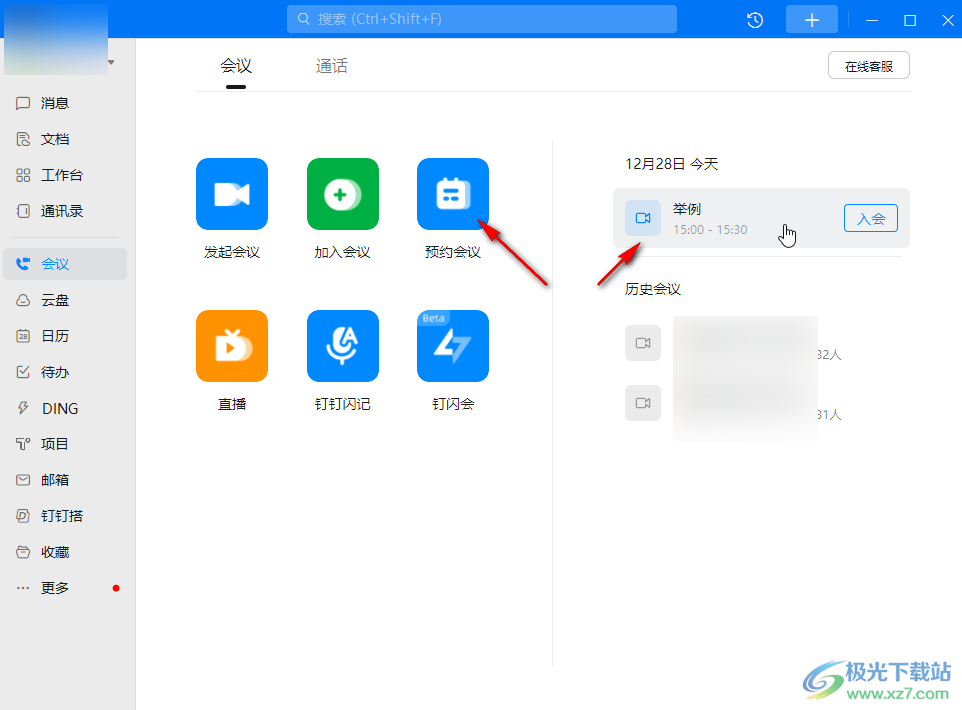
第三步:进入会议信息页面后,滑动可以查看会议的相关信息;
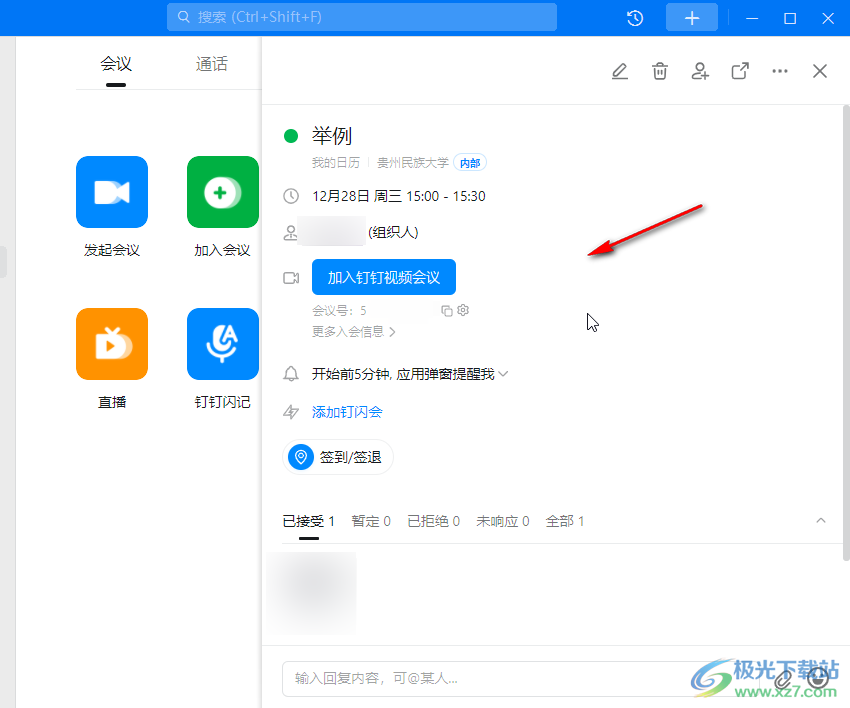
第四步:在会议信息上方找到并点击“删除”图标;
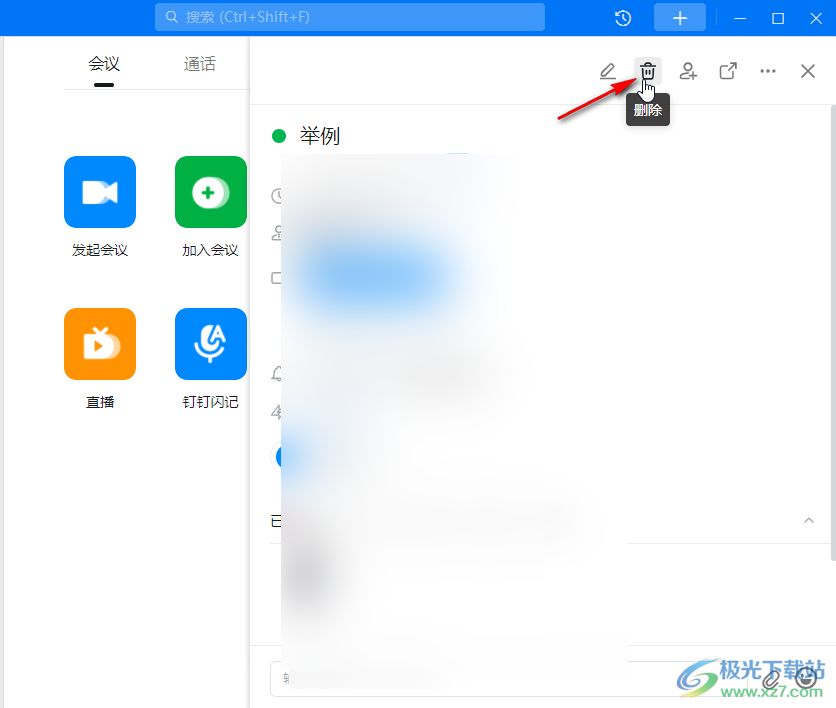
第五步:在弹出的窗口中点击“确定”按钮;
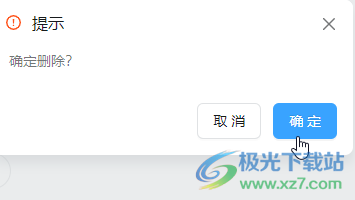
第六步:然后在会议列表中就可以看到预约的会议已经成功被删除了。
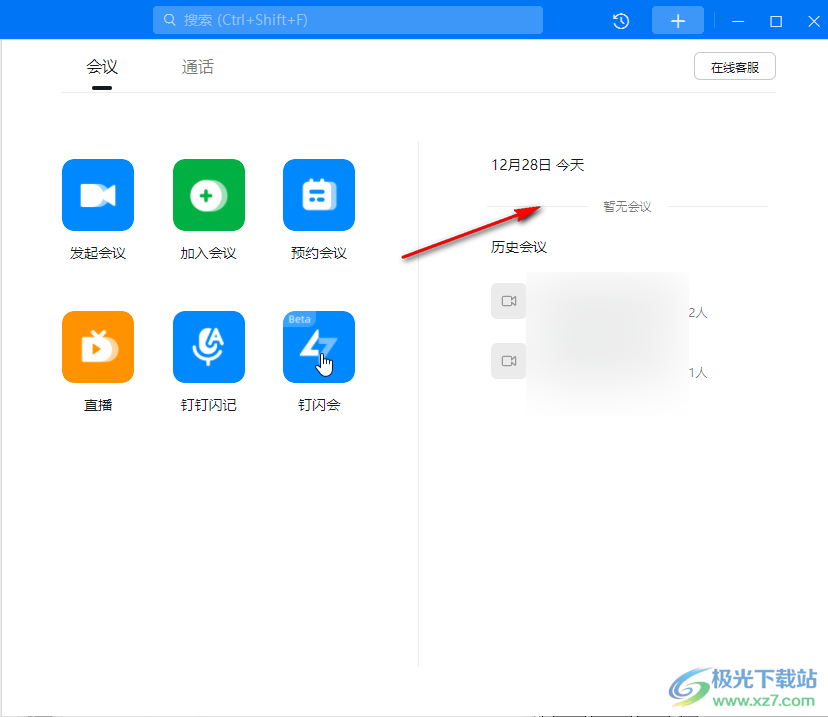
以上就是电脑版钉钉中取消已预约会议方法教程的全部内容了,操作起来还是非常简单方便的。在“会议”栏,我们还可以点击“发起会议”按钮快速创建一个会议,点击“加入会议”按钮加入其他人创建的会议,点击“直播”按钮发起直播,点击使用“钉钉闪记”和“钉闪会”功能。在界面右侧的会议列表中点击参加过的历史会议还可以查看该会议的主题,开始时间,结束时间,发起人等相关信息,小伙伴们可以按需进行操作和查看。
相关下载
热门阅览
- 1百度网盘分享密码暴力破解方法,怎么破解百度网盘加密链接
- 2keyshot6破解安装步骤-keyshot6破解安装教程
- 3apktool手机版使用教程-apktool使用方法
- 4mac版steam怎么设置中文 steam mac版设置中文教程
- 5抖音推荐怎么设置页面?抖音推荐界面重新设置教程
- 6电脑怎么开启VT 如何开启VT的详细教程!
- 7掌上英雄联盟怎么注销账号?掌上英雄联盟怎么退出登录
- 8rar文件怎么打开?如何打开rar格式文件
- 9掌上wegame怎么查别人战绩?掌上wegame怎么看别人英雄联盟战绩
- 10qq邮箱格式怎么写?qq邮箱格式是什么样的以及注册英文邮箱的方法
- 11怎么安装会声会影x7?会声会影x7安装教程
- 12Word文档中轻松实现两行对齐?word文档两行文字怎么对齐?

网友评论